Hp PHOTOSMART R740, PHOTOSMART R742 User Manual [el]
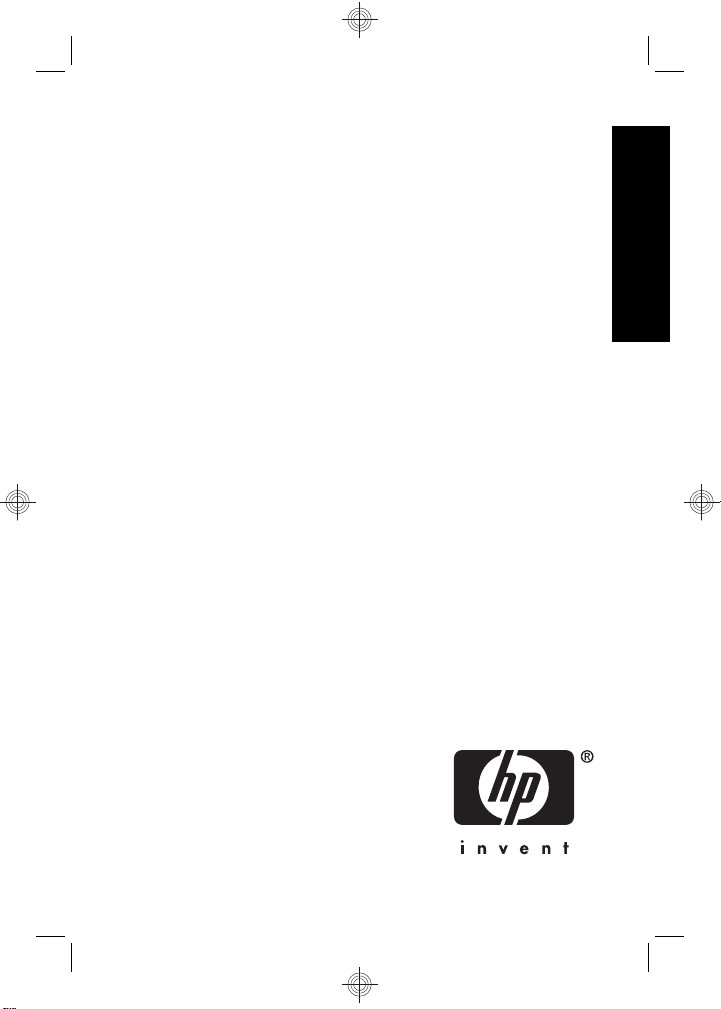
Cameră digitală HP Photosmart
seria R740
ă
Român
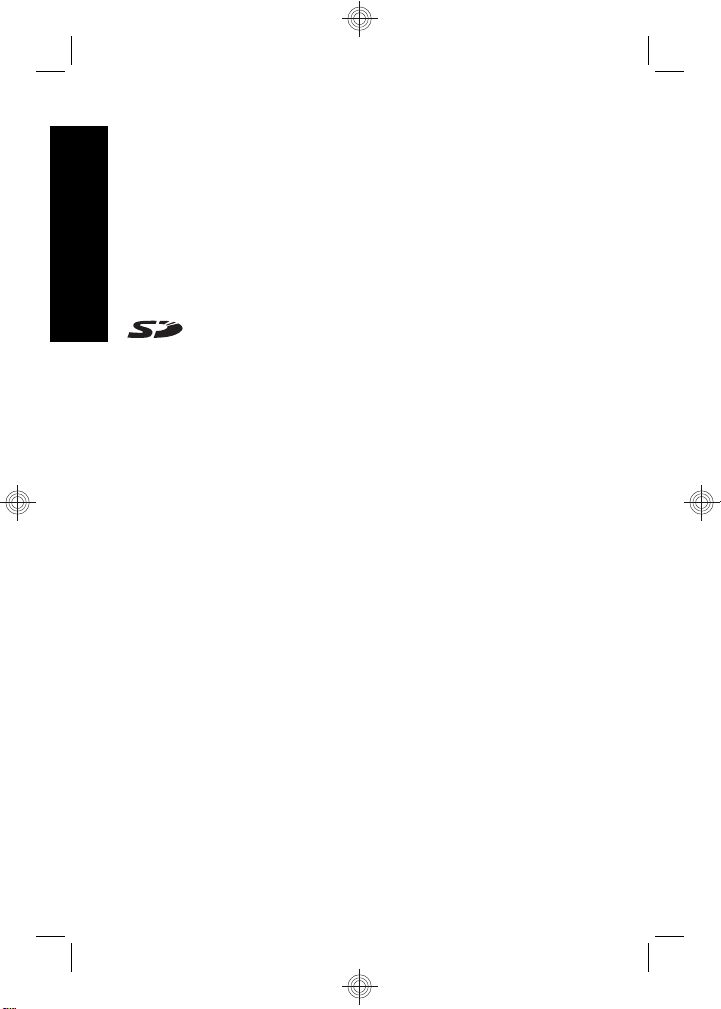
Informaţii legale şi observaţii
© Copyright 2007 Hewlett-Packard Development Company, L.P.
Informaţiile cuprinse aici pot fi modificate fără notificare prealabilă.
Singurele garanţii pentru produsele şi serviciile HP sunt stabilite în
declaraţiile de garanţie explicită care însoţesc produsele şi serviciile
respective. Nici un element de aici nu trebuie să fie considerat o garanţie
suplimentară. HP nu va răspunde pentru erorile tehnice sau editoriale sau
Român
pentru omisiunile acestui document.
Windows® este o marcă comercială înregistrată în S.U.A aparţinând
Microsoft Corporation.
ă
Sigla SD este o marcă comercială a proprietarului său.
Casarea echipamentelor uzate de către utilizatorii casnici din
Uniunea Europeană
Acest simbol de pe produs sau de pe ambalajul său indică faptul
că nu trebuie aruncat împreună cu deşeurile menajere. Este
responsabilitatea dumneavoastră să casaţi echipamentul uzat predândul la un centru de colectare desemnat pentru reciclarea deşeurilor de la
echipamente electrice sau electronice. Colectarea separată şi reciclarea
echipamentelor uzate în momentul casării ajută la conservarea resurselor
naturale şi asigură o reciclare într-o manieră care protejează mediul şi
sănătatea oamenilor. Pentru informaţii suplimentare despre locurile în
care se pot preda echipamentele uzate pentru reciclare, contactaţi
primăria locală, serviciul local de salubritate sau magazinul de la care aţi
achiziţionat produsul.
Pentru referinţe suplimentare, introduceţi informaţiile următoare:
Număr model: _________
•
Numărul de serie: _________
•
Data achiziţiei: _________
•
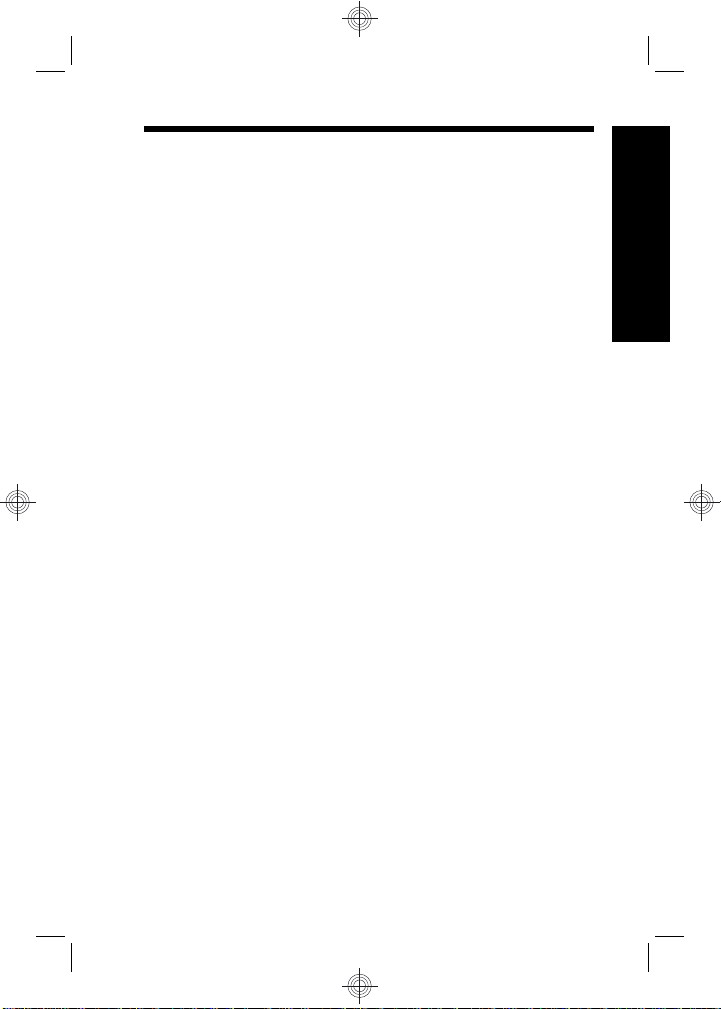
Cuprins
1 Pornire
Accesarea Ghidul utilizatorului în format
electronic..................................................................4
Partea de sus , laterală şi din spate a
camerei.....................................................................6
Cameră faţă şi jos....................................................7
2Iniţializarea camerei dumneavoastră
Încărcaţi bateria........................................................9
Instalaţi bateria.......................................................10
Porniţi camera........................................................10
Alegeţi limba...........................................................10
Setaţi regiunea.......................................................10
Setaţi data şi ora....................................................11
Instalaţi şi formataţi un card de memorie
opţional...................................................................11
Instalaţi software-ul................................................12
Windows...........................................................13
Macintosh.........................................................13
3 Realizarea de fotografii şi înregistrarea de
videoclipuri
Realizarea unei fotografii........................................15
Înregistrarea unui videoclip....................................16
4 Verificarea şi ştergerea imaginilor şi a
videoclipurilor
Verificaţi şi ştergeţi imaginile şi videoclipurile.........17
Ştergeţi o imagine..................................................17
5 Transferarea şi tipărirea de imagini
Transferaţi imagini..................................................18
Tipăriţi imagini din camera dumneavoastră............18
6Referinţă
rapidă pentru cameră..........................20
ă
Român
3
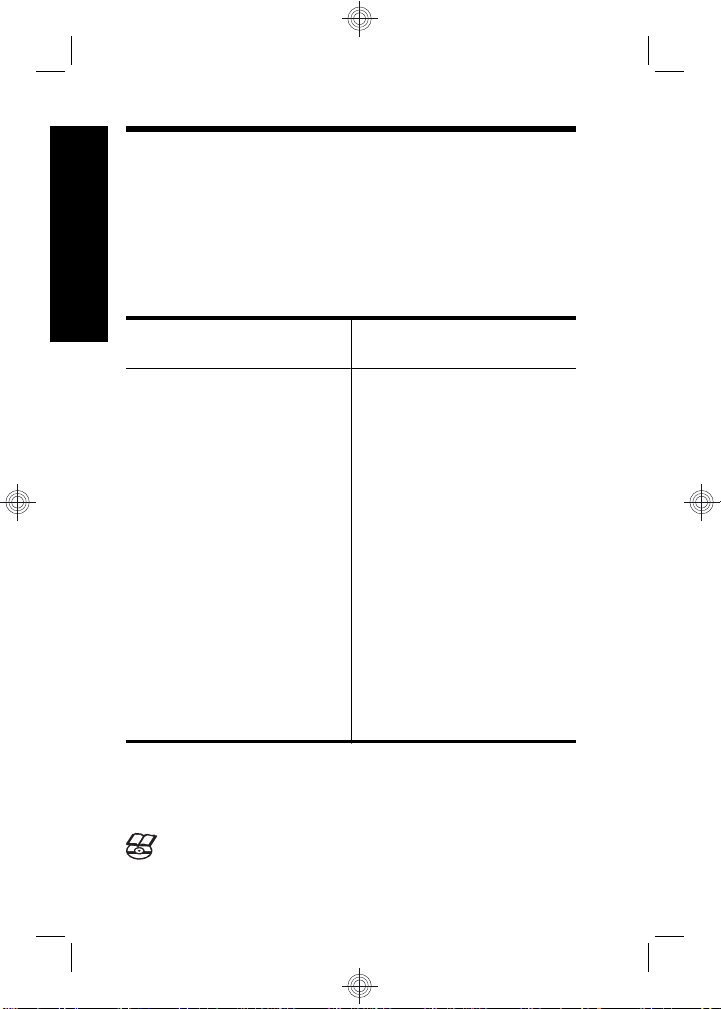
1 Pornire
Acest Ghid de pornire rapidă vă oferă informaţiile de care
aveţi nevoie pentru pornire folosind funcţiile esenţiale ale
camerei dumneavoastră. Pentru informaţii detaliate
despre funcţiile camerei, consultaţi Ghidul utilizatorului în
Român
format electronic (consultaţi Accesarea Ghidul
utilizatorului în format electronic la pagina 4).
ă
hid de pornire rapidă
Acest ghid tipărit vă va
ajuta să:
•Porniţi folosindu-vă
rapid camera
•Instalaţi software-ul
HP Photosmart
• Familiarizaţi-vă cu
funcţiile de bază ale
camerei dvs.
Ghidul utilizatorului în
format electronic
Ghidul utilizatorului în
format electronic cuprinde:
• Descrieri ale tuturor
funcţiilor camerei
•Informaţii despre
baterie, inclusiv:
• Prelungirea duratei
de viaţă a bateriei
• O descriere a
pictogramelor
indicatoarelor de
alimentare electrică
• Depanare
•Obţinerea asistenţei
din partea HP
• Specificaţiile camerei
Accesarea Ghidul utilizatorului în
format electronic
Ghidul utilizatorului în format electronic este inclus
în HP Photosmart Software CD.
4Cameră digitală HP Photosmart seria R740
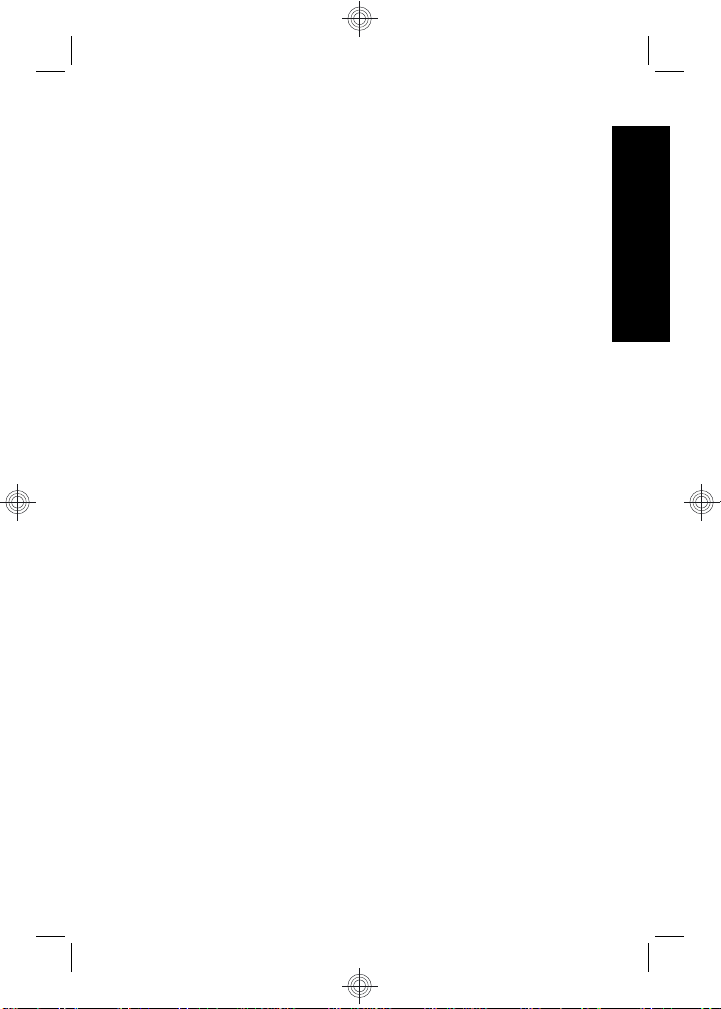
Pentru a vizualiza Ghidul utilizatorului:
1. Inseraţi HP Photosmart Software CD în driverul CD al
calculatorului dumneavoastră.
2. Faceţi clic pe View User Guide (Vizualizare ghid
utilizator) în pagina principală a ecranului de instalare.
Ghidul utilizatorului în format electronic este copiat în
calculatorul dumneavoastră atunci când instalaţi
software-ul HP Photosmart. Pentru a vizualiza Ghidul
utilizatorului după ce a fost instalat în calculatorul
dumneavoastră:
• În Windows: Deschideţi HP Solution Center
(Centrul de soluţii HP) şi executaţi clic pe ajutor.
• Pe Macintosh: Deschideţi HP Device Manager
(Administratorul de echipamente HP) şi selectaţi
Camera User Guide (Ghidul de utilizare a camerei)
din meniul pop-up Information and Settings
(Informaţii şi setări).
Obţinerea asistenţei
• Pentru sfaturi şi instrumente menite să vă ajute să
utilizaţi camera mai eficient, vizitaţi www.hp.com. De
aici, faceţi clic pe Learn About: Digital
Photography (Învăţaţi despre: Fotografia digitală)
(numai în engleză).
• Pentru asistenţă
privind produsele, inclusiv actualizări
de drivere, software şi firmware, vizitaţi
www.hp.com/support.
• Pentru ajutor cu software-ul HP Photosmart,
consultaţi ajutorul online pentru software.
ă
Român
Pornire 5
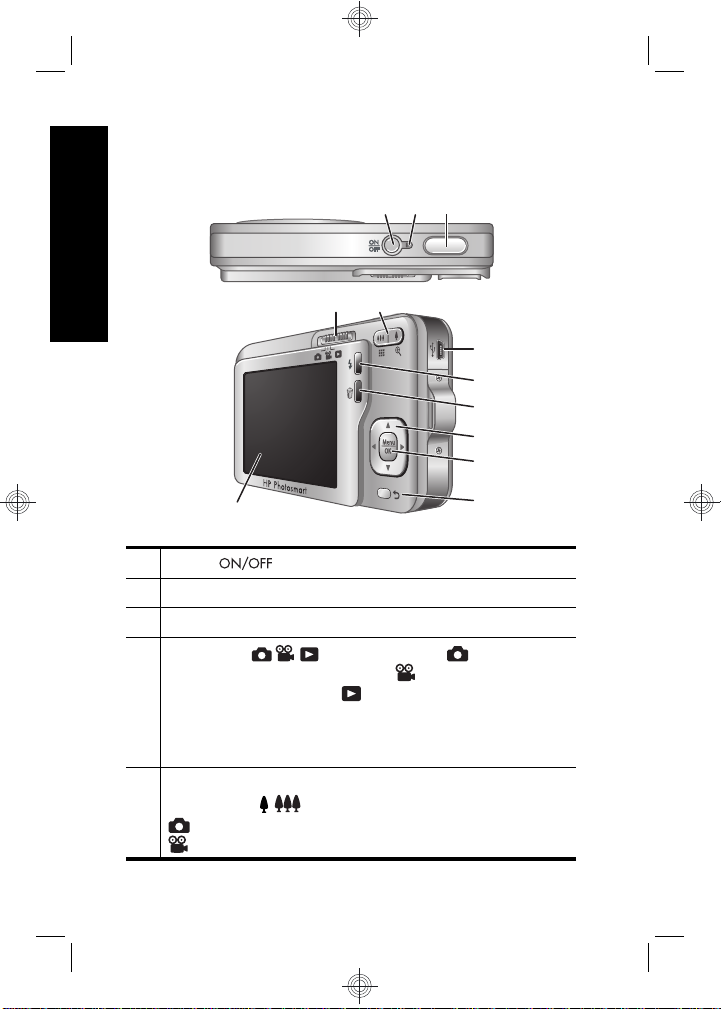
Partea de sus , laterală şi din spate
a camerei
3
21
Român
ă
12
1 Buton .
2 Indicator luminos alimentare electrică.
3 Buton Shutter (Declanşator).
4 Selectorul —Comută între Picture
Capture (Captură imagine),
(Înregistrare video) şi
(consultaţi Picture Capture (Captură imagine),
Video Record (Înregistrare video) şi Playback la
pagina 20).
5 Maneta Zoom (Transfocare) (Digitală sau optică)—
Accesează
Picture Capture (Captură imagine) sau
Video Record (Înregistrare video); accesează
4 5
Video Record
Playback (Redare)
/ Zoom (Transfocare) din
6
7
8
9
10
11
6Cameră digitală HP Photosmart seria R740
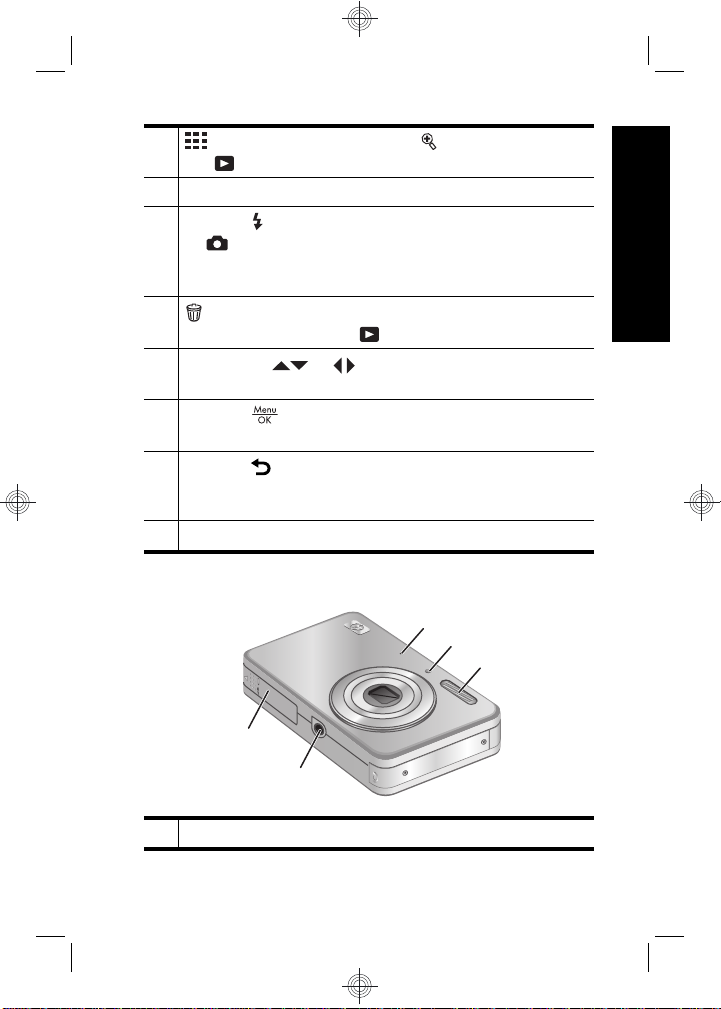
Thumbnails (Miniaturi) şi Magnify (Mărire)
din
Playback (Redare).
6 Conector USB.
7 Butonul Flash (Bliţ)—Accesează setarea bliţului
în
Picture Capture (Captură imagine). Setările
sunt Auto, Red-eye (Ochi roşii), Flash On (Bliţ
pornit), Flash Off (Bliţ oprit).
8
Buton Delete (Ştergere)—Accesaţi funcţia
Delete (Ştergere) din
9
Butoanele şi —Defilează prin meniuri şi
imagini.
10
Butonul —afişează meniurile camerei, opţiunile
selectate şi confirmă acţiunile.
11 Butonul Back (Înapoi)— Vă readuce în meniul
sau imaginea precedentă. Apăsaţi şi menţineţi
apăsaţi pentru a trece înapoi prin toate meniurile.
12 Afişaj imagine.
Playback (Redare).
Cameră faţă şi jos
1
2
3
ă
Român
5
1 Microfon.
4
Pornire 7
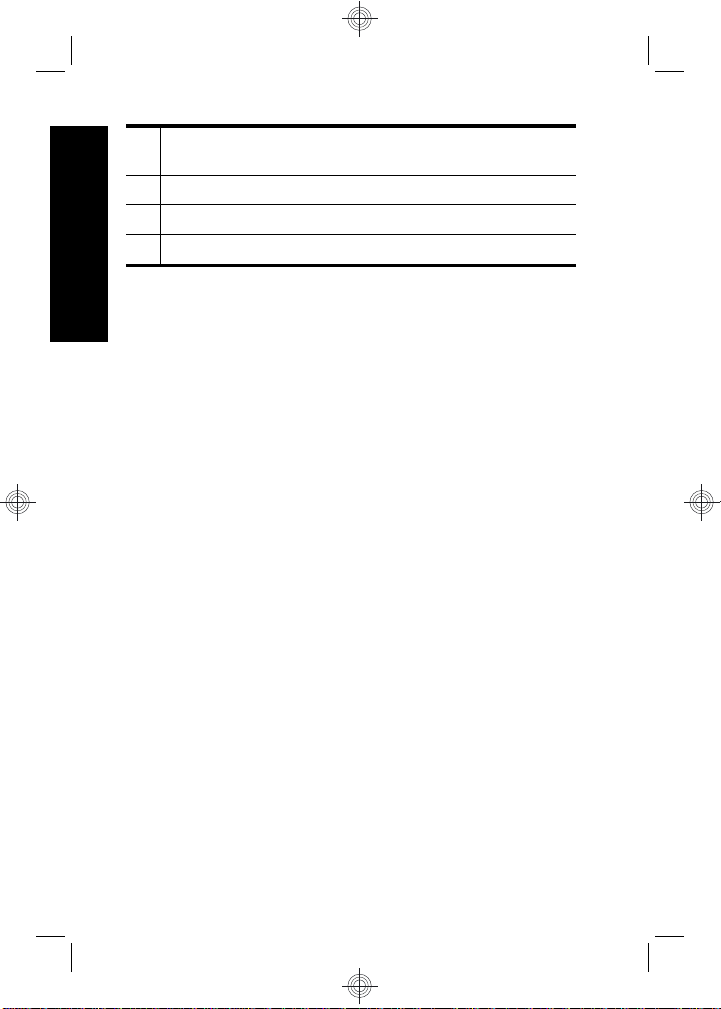
2 Autotemporizator/Indicator luminos Asistenţă
focalizare.
3 Bliţ.
4 Suport trepied.
5 Uşă card memorie/baterie.
Român
ă
8Cameră digitală HP Photosmart seria R740
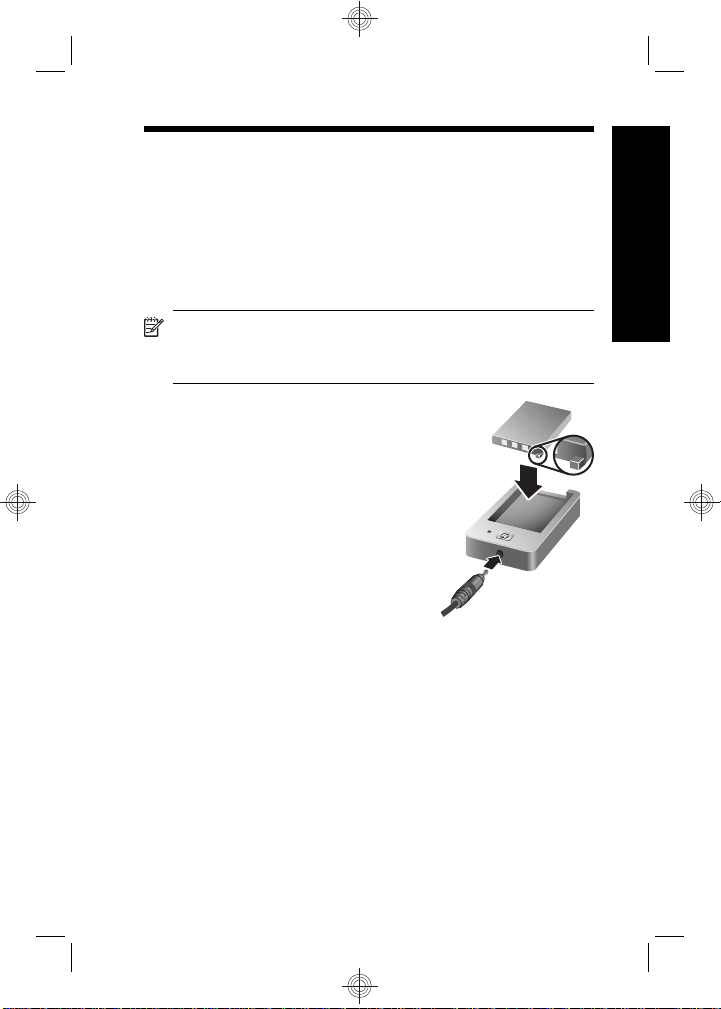
2Iniţializarea camerei
dumneavoastră
Încărcaţi bateria
Înainte de a folosi bateria pentru prima dată, încărcaţi-o
complet folosind încărcătorul livrat cu camera.
Notă Camera dvs. foloseşte un acumulator
HP Photosmart LI40 (Q6277A). Nu încărcaţi nicio altă
baterie în încărcător.
1. Conectaţi încărcătorul la o priză
electrică, apoi introduceţi
bateriile în încărcător aşa cum
se arată în imagine.
Indicatorul luminos Încărcare
baterie al încărcătorului este
portocaliu în timp ce bateria se
încarcă; bateria este complet
încărcată când indicatorul
luminos devine verde (în
aproximativ 1,5 ore).
2. Scoateţi bateria din încărcător după ce este complet
încărcată.
ă
Român
Iniţializarea camerei dumneavoastră 9
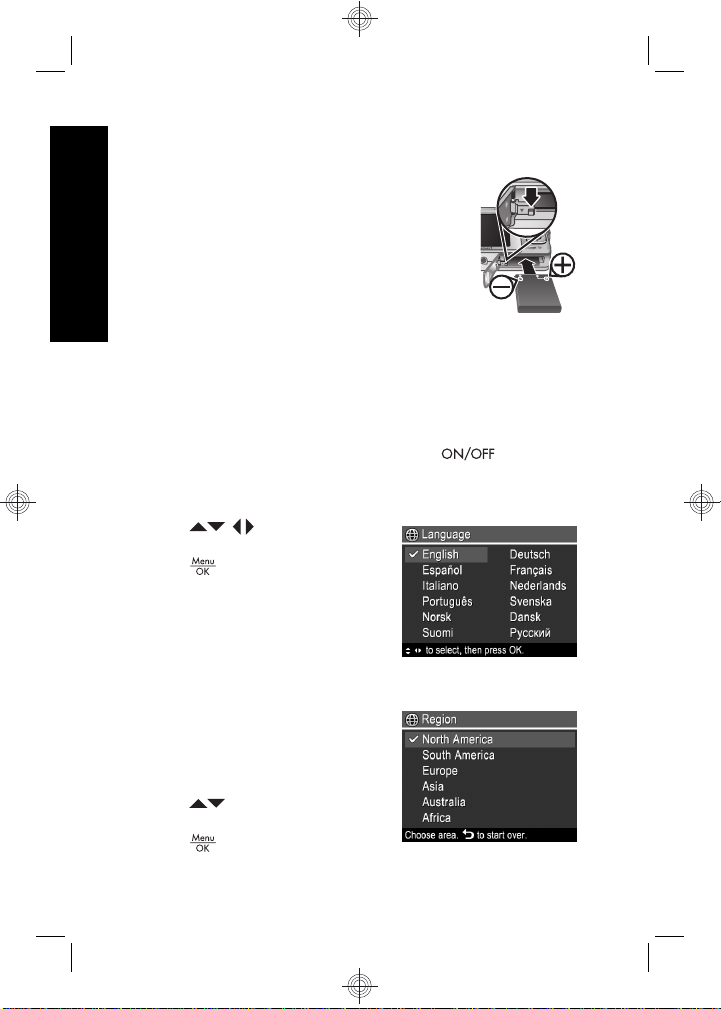
Instalaţi bateria
1. Deschideţi uşa de card de memorie/
baterie glisând zăvorul uşii aşa cum se
arată pe uşa cardului de memorie/
Român
ă
bateriei.
2. Inseraţi bateria în fanta mai mare,
apăsând-o până când zăvorul se
fixează.
3. Închideţi uşa cardului de memorie/bateriei.
Pentru a scoate bateria, deplasaţi clema bateriei conform
indicaţiei până când bateria iese în afară.
Porniţi camera
Pentru a porni camera, apăsaţi butonul .
Alegeţi limba
Folosiţi pentru a alege
limba pe care o doriţi, apoi
apăsaţi
.
Setaţi regiunea
Împreună cu setarea pentru
limbă, setarea pentru regiune
determină formatul implicit al
datei.
Folosiţi
regiunea pe care o doriţi, apoi
apăsaţi
10 Cameră digitală HP Photosmart seria R740
pentru a alege
.
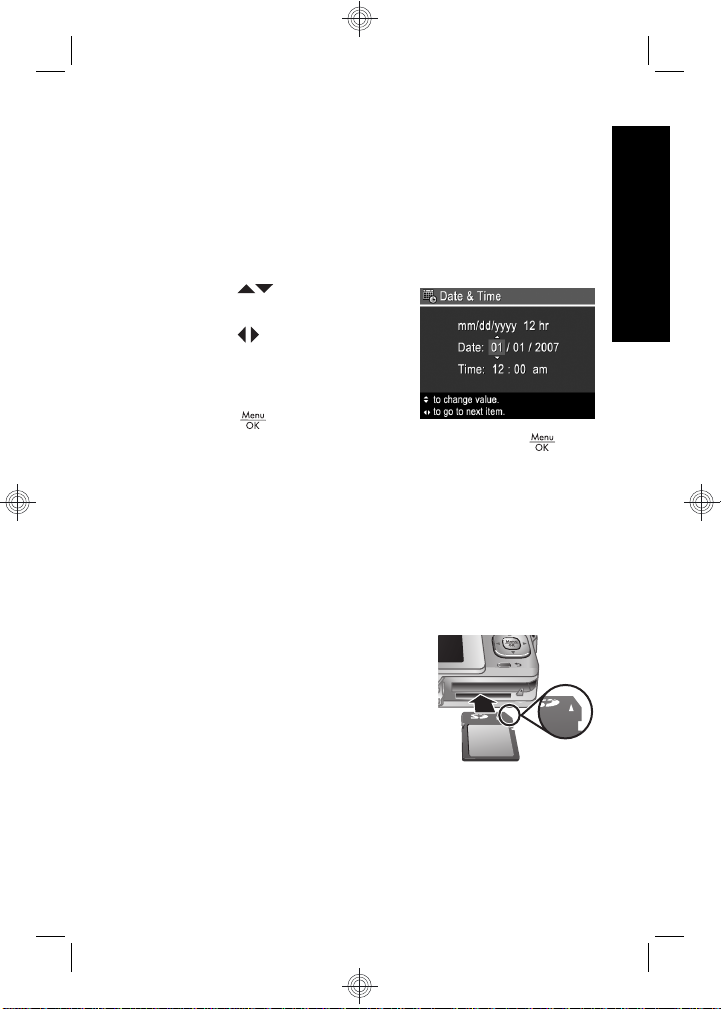
Setaţi data şi ora
Setarea corectă a datei şi orei vă va ajută să localizaţi
imaginile din momentul în care le-aţi transferat în
computer şi vă va asigura că imaginile sunt corect
marcate dacă utilizaţi caracteristica de imprimare a datei
şi orei.
1.
Folosiţi
valoarea evidenţiată.
2. Folosiţi
deplasa spre celelalte selecţii
şi repetaţi Pasul 1 până când
data şi ora sunt setate corect.
3.
Apăsaţi
setările de format sunt corecte, apoi apăsaţi
nou pentru a confirma.
pentru a ajusta
pentru a vă
când data, ora şi
din
Instalaţi şi formataţi un card de
memorie opţional
Aceastp cameră acceptă carduri de memorie marca HP
Secure Digital (SD şi SDHC) standard, de viteză ridicată
şi de capacitate mare între 32MO şi 8GO.
1. Închideţi camera şi deschideţi
uşa cardului de memorie/
bateriei.
2. Inseraţi cardul de memorie
opţională în slotul mai mic aşa
cum este indicat. Asiguraţi-vă
că acest card de memorie se
fixează în poziţie.
3. Închideţi uşa cardului de memorie/bateriei şi porniţi
camera.
ă
Român
Iniţializarea camerei dumneavoastră 11
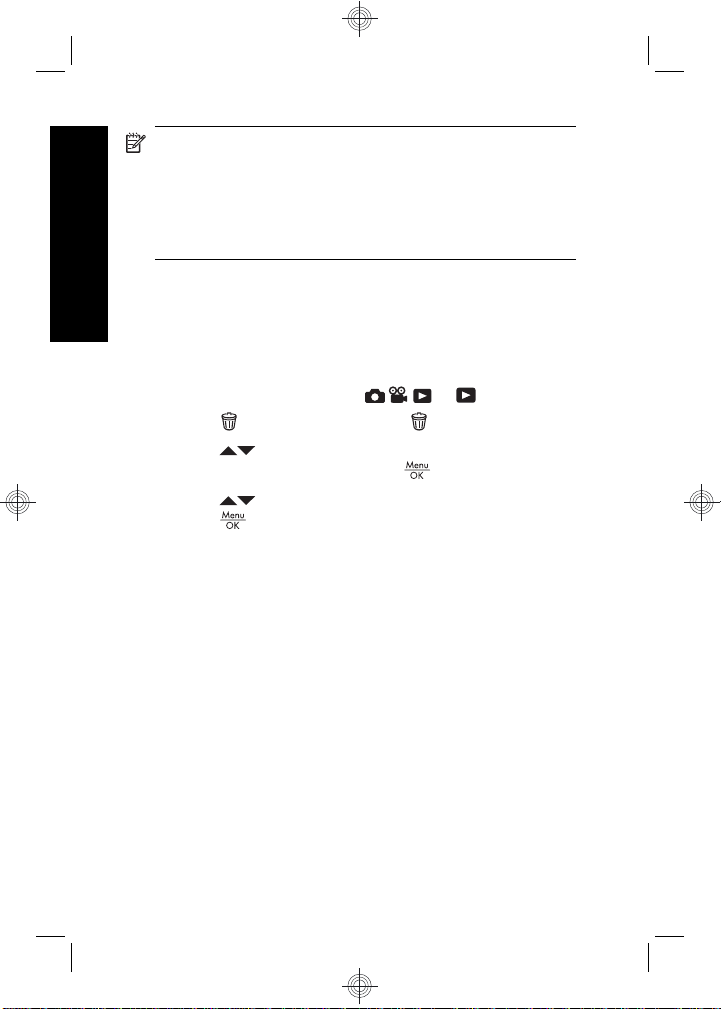
Notă Când porniţi camera cu un card de memorie
instalat, camera indică numărul de imagini pe care le
puteţi stoca pe un card de memorie la setarea
curentă Image Quality (Calitate imagine). Această
cameră acceptă stocarea a maxim 2000 de imagini pe
Român
ă
un card de memorie.
Formataţi întotdeauna cardurile de memorie noi, înainte
de prima utilizare. Prin formatare se elimină toate
imaginile din cardul de memorie, astfel încât trebuie să vă
asiguraţi că aţi transferat imaginile existente înainte de
formatare.
1. Cu camera pornită, glisaţi la .
2.
Apăsaţi
3.
Folosiţi
(Formatare card), apoi apăsaţi
4.
Folosiţi
apăsaţi
După ce aţi instalat un card de memorie, toate noile
imagini şi clipuri video sunt stocate pe card şi nu în
memoria internă.
Pentru a folosi memoria internă şi a vedea imaginile
stocate acolo, opriţi camera şi apoi scoateţi cardul de
memorie.
pentru a afişa meniul Delete (Ştergere).
pentru a selecta Format Card
.
pentru a selecta Yes (Da), apoi
pentru a formata cardul.
Instalaţi software-ul
Software-ul HP Photosmart furnizează caracteristici
pentru transferul imaginilor şi a clipurilor video pe
computer, precum şi caracteristici pentru modificarea
imaginilor stocate (eliminarea efectului de ochi roşii,
rotirea, decuparea, redimensionarea şi altele).
12 Cameră digitală HP Photosmart seria R740
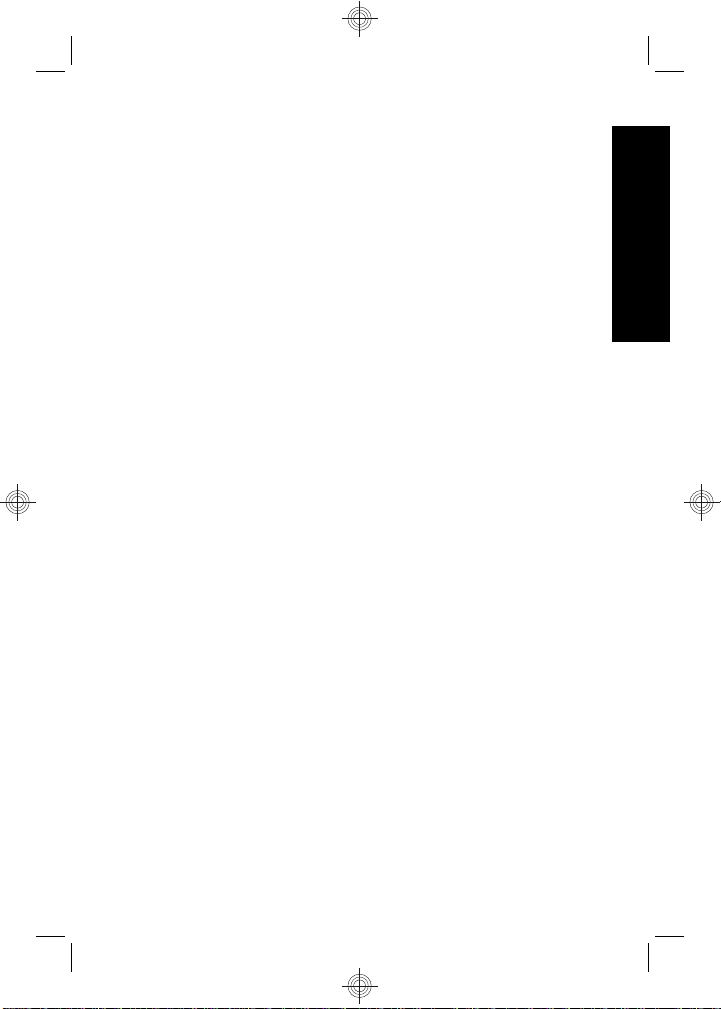
Pentru a instala software-ul HP Photosmart, computerul
dvs. trebuie să îndeplinească cerinţele de sistem
enunţate pe ambalajul camerei. Pentru a învăţa despre
asistenţa Windows Vista pentru camera dvs, consultaţi
www.hp.com/go/windowsvista (numai în engleză).
Dacă întâmpinaţi dificultăţi în instalarea sau utilizarea
software-ului HP Photosmart, vizitaţi site-ul web HewlettPackard Technical Support (Asistenţă tehnică HewlettPackard Technical Support) pentru mai multe informaţii:
www.hp.com/support.
Windows
1. Închideţi toate programele şi dezactivaţi temporar
orice software de protecţie antivirus.
2. Introduceţi HP Photosmart Software CD în driverul
CD al calculatorului dumneavoastră şi urmaţi
instrucţiunile de pe ecran. Dacă fereastra de instalare
nu apare, faceţi clic pe Start, (Pornire) clic pe Run
(Rulare), tastaţi D:\Setup.exe, unde D este litera
driverului de CD, apoi faceţi clic pe OK.
3. Când software-ul a încheiat instalarea, reactivaţi
software-ul de protecţie antivirus.
Macintosh
1. Introduceţi HP Photosmart Software CD în driverul
CD.
2. Faceţi dublu clic pe pictograma CD de pe desktop-ul
calculatorului.
3. Faceţi dublu clic pe pictograma de instalare, apoi
urmaţi instrucţiunile de pe ecran.
După ce s-a încheiat instalarea şi aţi restartat
calculatorul, System Preferences (Preferinţele
sistemului) se deschid automat în setările
HP Photosmart Camera (Camerei HP Photosmart).
ă
Român
Iniţializarea camerei dumneavoastră 13
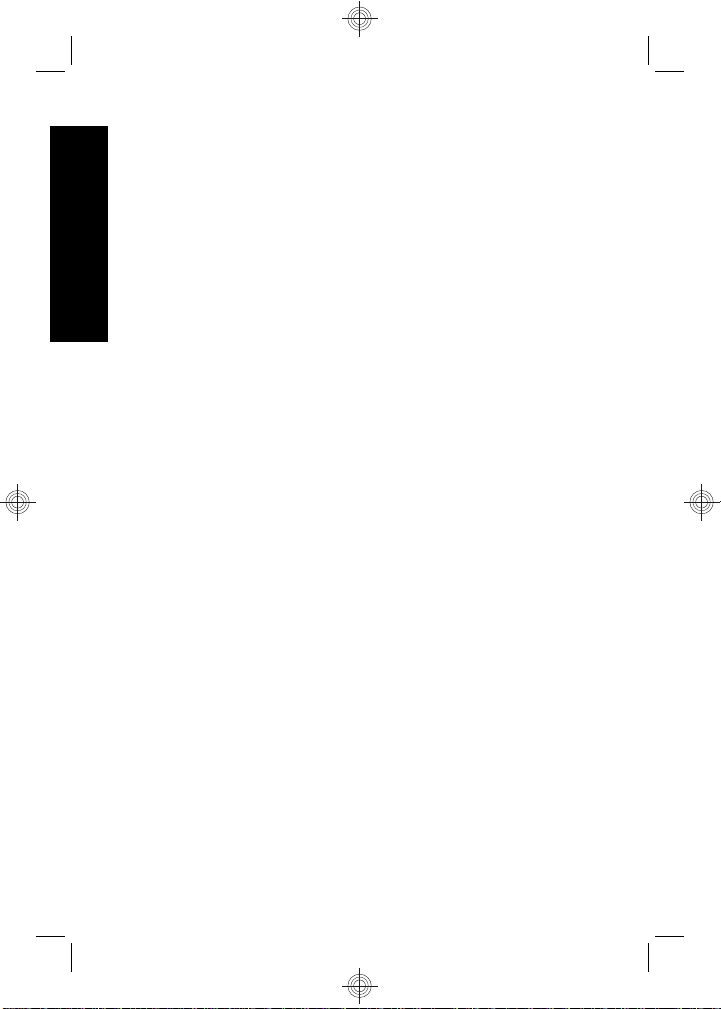
Puteţi modifica setările pentru ca software-ul
HP Photosmart să pornească automat când conectaţi
camera la calculatorul Macintosh (pentru informaţii
suplimentare, faceţi clic pe HP Photosmart Camera
(Cameră HP Photosmart) în caseta de dialog).
Român
ă
14 Cameră digitală HP Photosmart seria R740
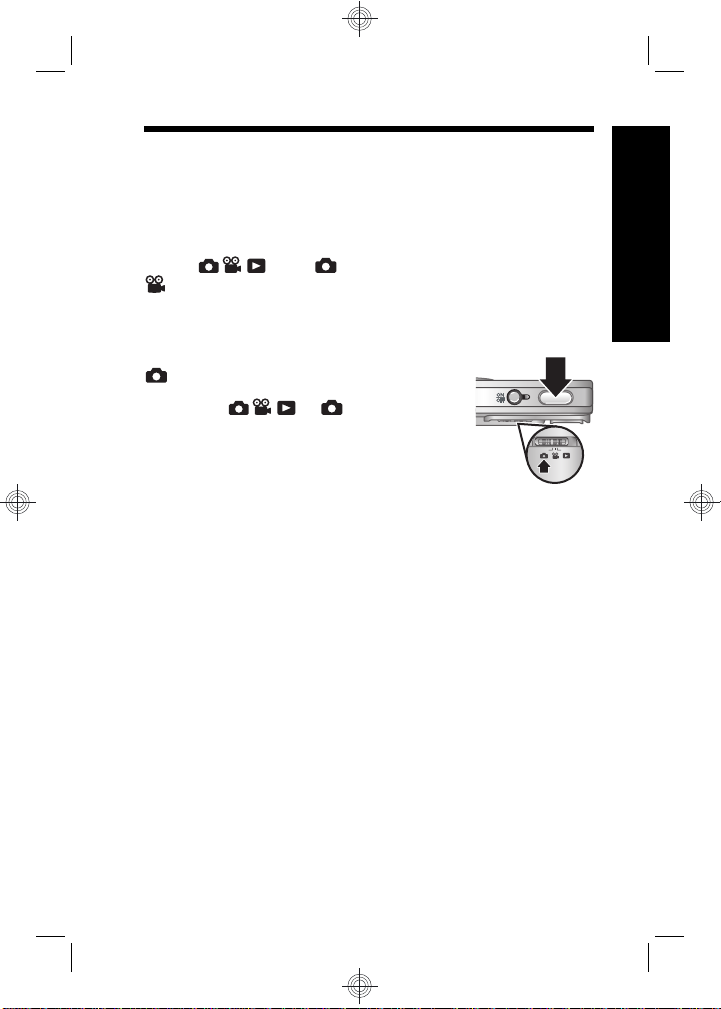
3 Realizarea de fotografii şi
înregistrarea de
videoclipuri
Glisaţi fie la pentru a face fotografii sau la
pentru a înregistra videoclipuri.
Realizarea unei fotografii
Puteţi face o fotografie când sunteţi în
Picture Capture.
1. Glisaţi
2. Încadraţi subiectul în Afişajul
imagine.
3. Apăsaţi butonul Shutter
(Declanşator) pe jumătate în jos
pentru a măsura şi bloca focalizarea şi expunerea.
Liniile de focalizare şi Afişaj pentru imagini se aprind
în verde atunci când focalizarea este blocată.
4. Apăsaţi complet în jos butonul Shutter (Declanşator)
pentru a face fotografia.
După ce aţi făcut o fotografie, camera o afişează afişează
rapid pe Image Display (Afişajul pentru imagini).
la .
ă
Român
Realizarea de fotografii şi înregistrarea de
videoclipuri
15
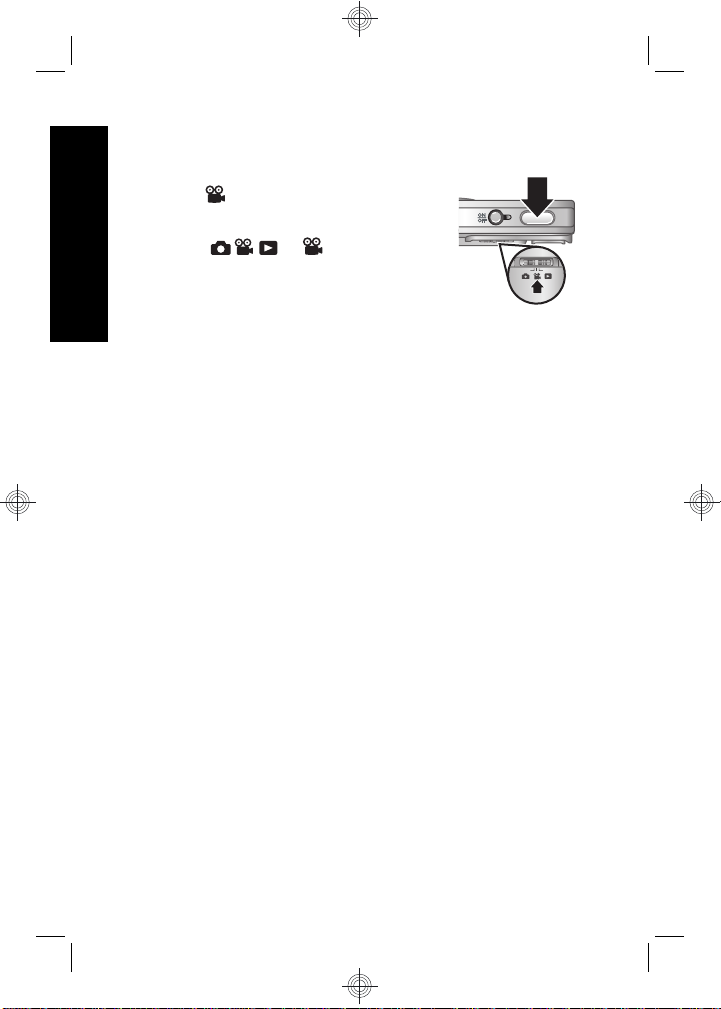
Înregistrarea unui videoclip
Puteţi înregistra un videoclip când
sunteţi în
video).
1. Glisaţi
Român
2. Încadraţi subiectul în Afişajul
imagine.
ă
3. Apăsaţi butonul Shutter
(Declanşator) pe jumătate în jos pentru a măsura
focalizarea şi expunerea. Liniile de focalizare şi Afişaj
imagine se aprind în verde atunci când focalizarea
este blocată.
4. Apăsaţi butonul Shutter (Declanşator) complet în jos
şi eliberaţi-l pentru a începe înregistrarea unui
videoclip.
5. Pentru a opri înregistrarea video, apăsaţi şi eliberaţi
butonul Shutter (Declanşator) din nou.
După ce aţi înregistrat un videoclip, camera îlafişează
rapid în Image Display (Afişajul pentru imagini).
Video Record(Înregistrare
la .
16 Cameră digitală HP Photosmart seria R740
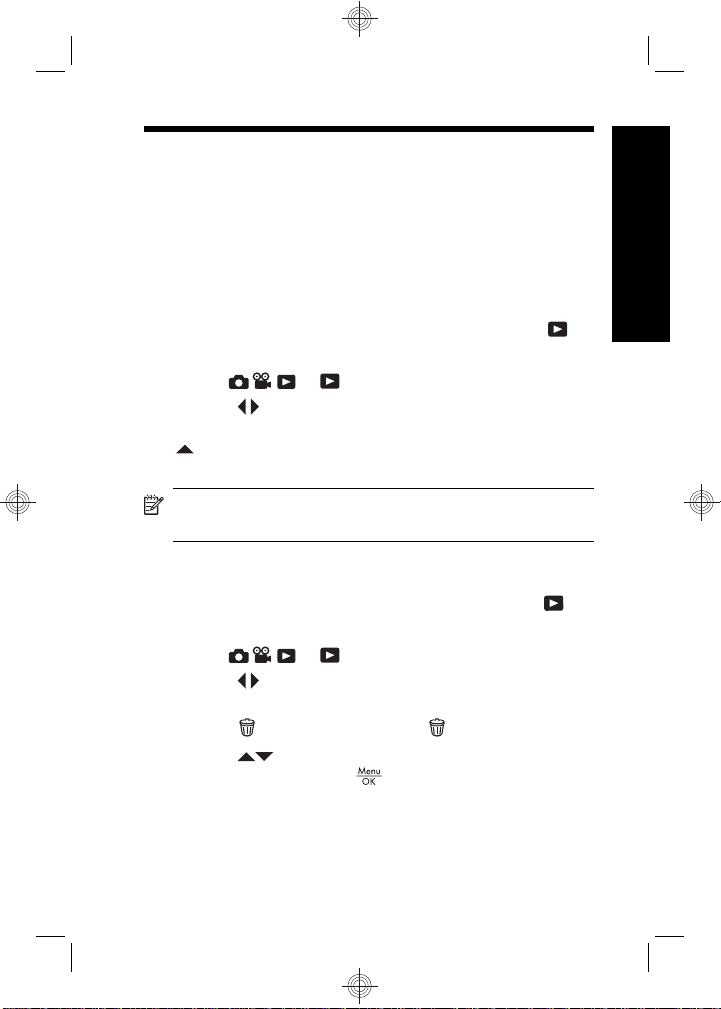
4 Verificarea şi ştergerea
imaginilor şi a
videoclipurilor
Verificaţi şi ştergeţi imaginile şi
videoclipurile
Imaginile şi clipurile video pot fi vizionate în modul
Playback.
1. Glisaţi
2. Folosiţi
videoclipuri. Pentru a reda un videoclip, apăsaţi
după ce primul ecran al clipului apare pe Afişajul
pentru imagini.
Notă Pentru a asculta sunetul asociat cu
videoclipurile, transferaţi-le în calculator.
la .
pentru a defila printre imagini şi
Ştergeţi o imagine
Puteţi şterge imagini individuale în timpul modului
Playback:
1. Glisaţi
2. Folosiţi
videoclip.
3.
Apăsaţi
4.
Folosiţi
imagine), apoi apăsaţi
la .
pentru a selecta o imagine sau un
pentru a afişa meniul Delete (Ştergere).
pentru a selecta This Image (Această
.
ă
Român
Verificarea şi ştergerea imaginilor şi a
videoclipurilor
17
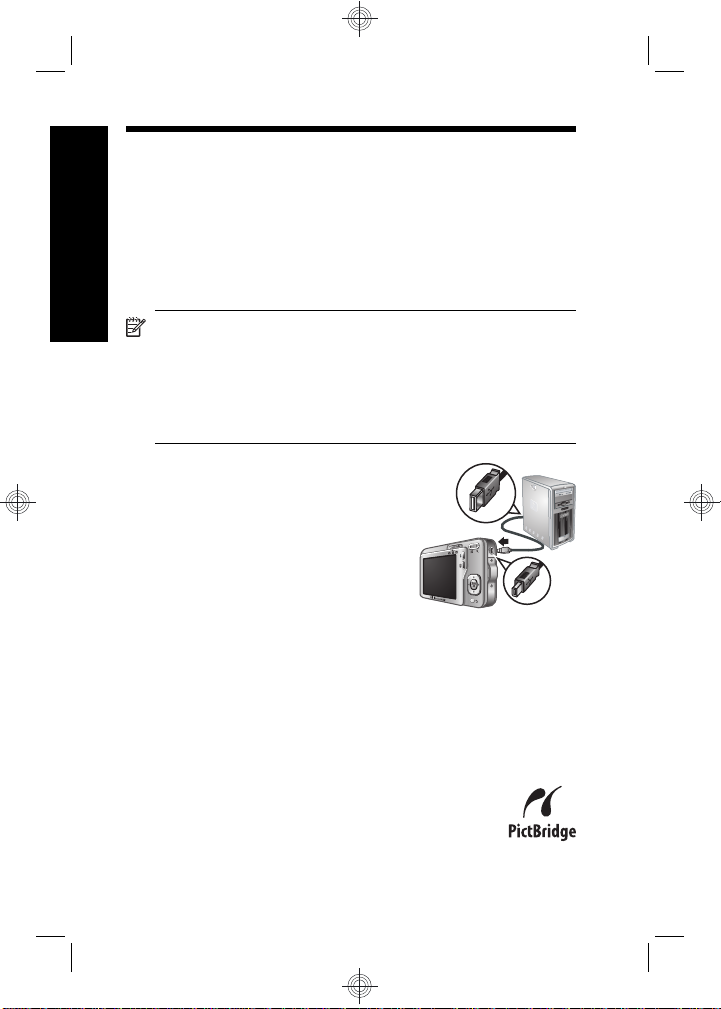
5 Transferarea şi tipărirea
de imagini
Transferaţi imagini
Român
Folosiţi această procedură pentru a transfera imagini şi
videoclipuri pe computer.
ă
Notă Transferarea unui număr mare de imagini cu
rezoluţie ridicată de pe cardul de memorie pe
computer poate dura până la două ore. Când se
transferă un număr mare de imagini, asiguraţi-că că
bateriile camerei sunt complet încărcate sau folosiţi o
unitate opţională de citire a cardului.
1. Opriţi camera, conectaţi-o la
calculator folosind cablul USB
furnizat împreună cu camera,
apoi porniţi camera.
2. Porniţi camera. Când Afişajul
pentru imagini indică faptul că
este conectată camera la un
computer, urmaţi instrucţiunile
de pe ecranul calculatorului pentru a transfera
imaginile. Dacă aţi instalat software-ul HP Photosmart
şi aveţi nevoie de informaţii suplimentare, consultaţi
funcţia Help (Ajutor) din Software-ul HP Photosmart.
Tipăriţi imagini din camera
dumneavoastră
Puteţi să conectaţi camera la orice imprimantă
certificată PictBridge pentru a imprima imagini.
1. Verificaţi dacă imprimanta este pornită,
dacă este hârtie în imprimantă şi dacă nu
18 Cameră digitală HP Photosmart seria R740
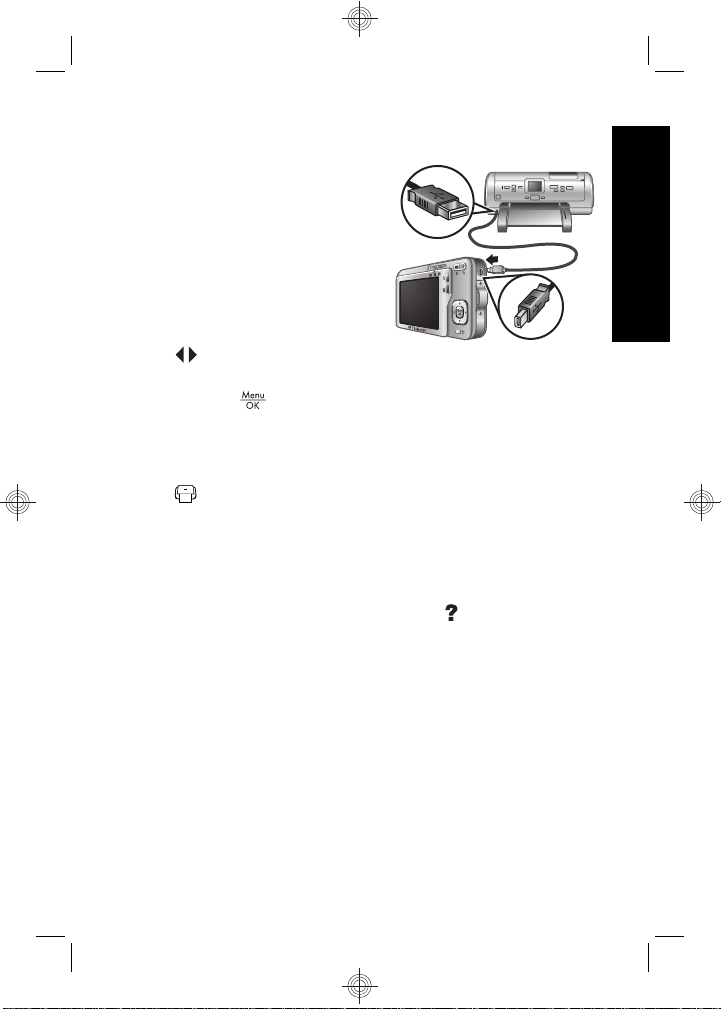
sunt mesaje de eroare ale imprimantei.
2. Opriţi camera, conectaţi-o
la imprimantă folosind
cablul USB furnizat
împreună cu camera.
3. Porniţi camera.
4. Când camera este
conectată la imprimantă,
Afişajul pentru imagini
arată o imagine. Folosiţi
pentru a selecta imaginea pe care doriţi să o
imprimaţi.
5.
Apăsaţi
.
6. Din meniul Print Options (Opţiuni de imprimare),
selectaţi Print this image now (Imprimă această
imagine acum) pentru a începe imprimarea.
afişează imaginea selectată în Afişajul pentru
imagine pentru a indica faptul că imaginea este
imprimată.
7. După ce imprimanta a imprimat imaginea, deconectaţi
camera de la imprimantă.
Pentru a învăţa despre alte opţiuni de
Camera Help
(Ajutorul camerei) situat în orice meniu.
ă
Român
Transferarea şi tipărirea de imagini 19
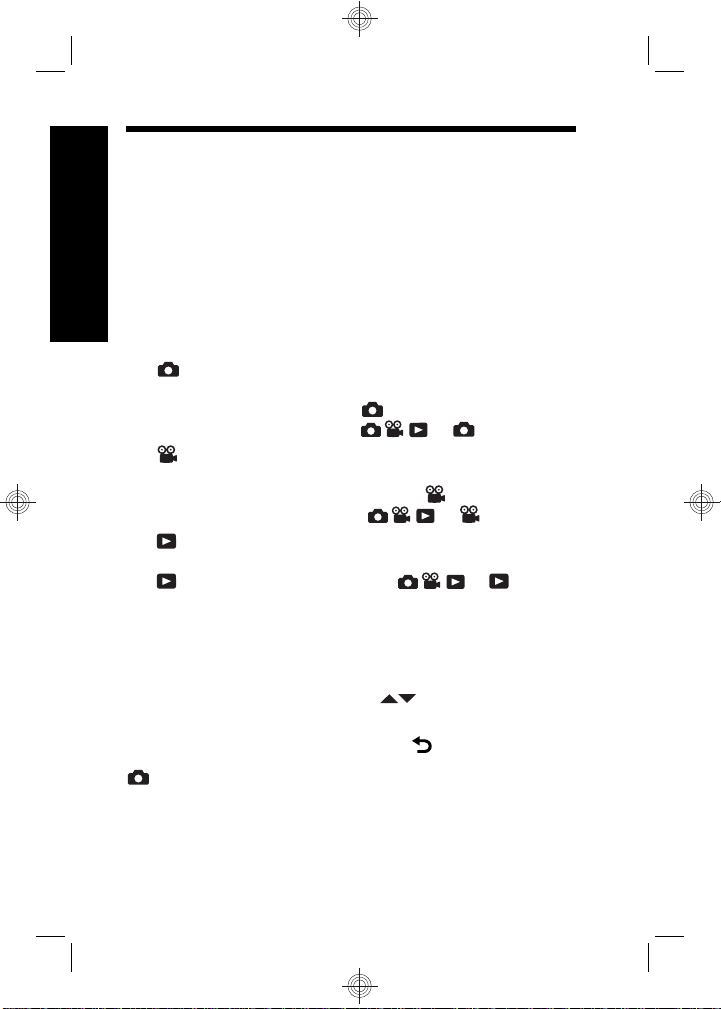
6Referinţă rapidă pentru
cameră
Folosiţi acest capitol ca o referinţă rapidă pentru funcţiile
camerei. Pentru a învăţa mai mult despre funcţiile
Român
camerei, consultaţi User Guide (Ghidul utilizatorului) în
format electronic sau Ajutorul de pe cameră.
ă
Picture Capture (Captură imagine), Video Record
(Înregistrare video) şi Playback
•
Picture Capture (Captură imagine) vă permite să
încadraţi imagini în Afişajul pentru imagini şi să faceţi
fotografii. Pentru a activa
(Captură imagine), glisaţi
Video Record (Înregistrare video) vă permite să
•
încadraţi videoclipuri în Afişajul pentru imagini ca
înregistrări video. Pentru a activa
(Înregistrare video), glisaţi
Playback (Redare) vă permite vizionarea şi
•
ştergerea imaginilor şi clipurilor video. Pentru a activa
Playback (Redare), glisaţi la .
Meniurile camerei
Meniurile vă permit să reglaţi setările camerei, să lucraţi
cu imaginile şi să accesaţi ajutorul camerei.
•
În cadrul unui meniu, folosiţi
spre selecţiile respective.
• Pentru a ieşi din meniu, apăsaţi
Picture Capture Menu (Meniul Captură imagine)—
Vă permite să reglaţi setările camerei care afectează
caracteristicile viitoarelor imagini pe care le captaţi cu
camera dvs. Pentru a accesa acest meniu, glisaţi
Picture Capture
la .
Video Record
la .
pentru a vă deplasa
în orice moment.
20 Cameră digitală HP Photosmart seria R740
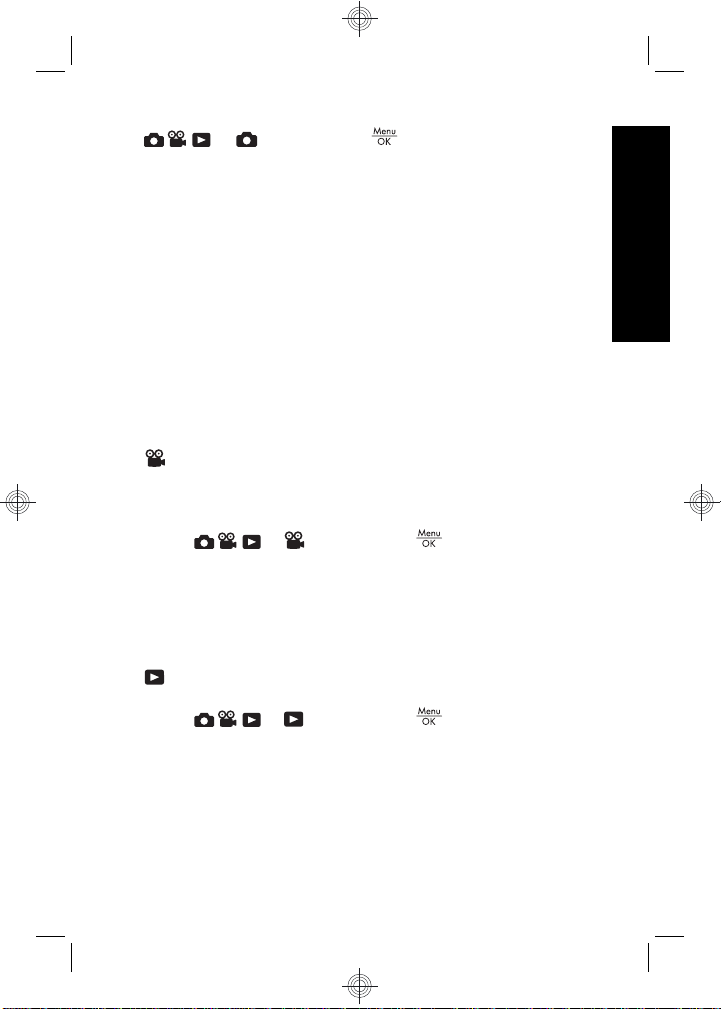
la , apoi apăsaţi . Puteţi selecta una din
următoarele opţiuni:
• Mod de fotografiere (Auto, Close-up (Apropiere),
Steady Photo (Fotografie fixă), Theatre (Teatru),
Landscape (Peisaj), Portrait (Portret), Action
(Acţiune), Night Portrait (Portret noaptea), Sunset
(Apus))
• Autotemporizator
• Calitate imagine
• Rafală
• Imprimare Dată & oră
• Setare cameră
•Ajutor cameră
Video Record Menu (Meniu Înregistrare video)—Vă
permite să reglaţi setările camerei care afectează
caracteristicile viitoarelor videoclipuri pe care le
înregistraţi cu camera. Pentru a accesa acest meniu,
glisaţi
la , apoi apăsaţi . Puteţi selecta una
din următoarele opţiuni:
• Autotemporizator
• Setare cameră
•Ajutor cameră
Playback Menu (Meniul Playback)—Vă permite să
lucraţi cu imaginile. Pentru a accesa acest meniu,
glisaţi
la , apoi apăsaţi . Puteţi selecta una
din următoarele opţiuni:
• Remove Red Eyes (Eliminare ochi roşii)
• Galerie design (Modify Color (Modificare culoare),
Add Borders (Adăugare chenare), Rotate (Rotire),
Crop (Alipire))
ă
Român
Referinţă rapidă pentru cameră 21
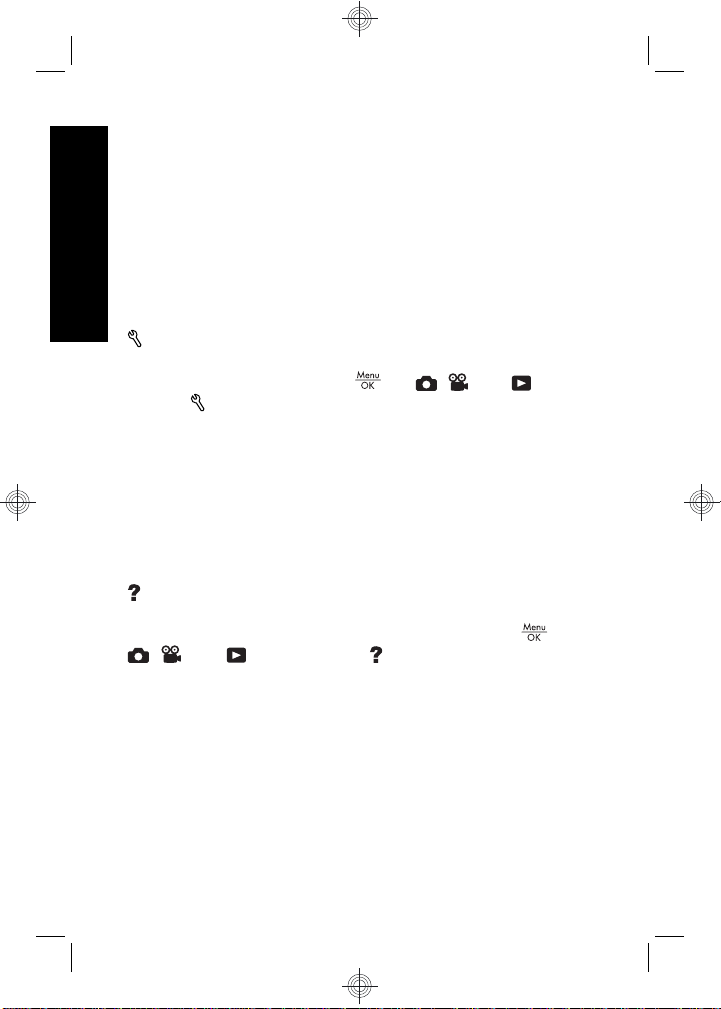
• Photosmart Express (Print (Imprimare), Share
(Partajare), Buy Prints Online (Cumpărare de versiuni
tipărite online))
• Favorites (Preferate)
• Vizualizare suită de diapozitive
• Mutare imagini pe card
Român
• Setare cameră
•Ajutor cameră
ă
Camera Setup Menu (Meniul Instalare cameră)—Vă
permite să modificaţi comportamentul camerei. Pentru a
accesa acest meniu, apăsaţi
atingeţi
Camera Setup (Instalare cameră). Puteţi
din , , sau , apoi
selecta una din următoarele opţiuni:
• Luminozitate afişaj
• Camera Sounds (Sunete cameră)
• Data & ora
• Configurare USB
•Limbă
Camera Help Menu (Meniul Ajutor cameră) —oferă
descrieri ale funcţiilor camerei şi trucuri de realizare a
fotografiilor. Pentru a accesa acest meniu, apăsaţi
, , sau , apoi selectaţi Camera Help (Ajutor
cameră). Puteţi selecta una din următoarele opţiuni:
• Primele zece trucuri
• Accesoriile camerei
• Butoane cameră
• Utilizarea modurilor de fotografiere
• Utilizarea galeriei de proiecte
• Utilizarea aplicaţiei Photosmart Express
din
22 Cameră digitală HP Photosmart seria R740
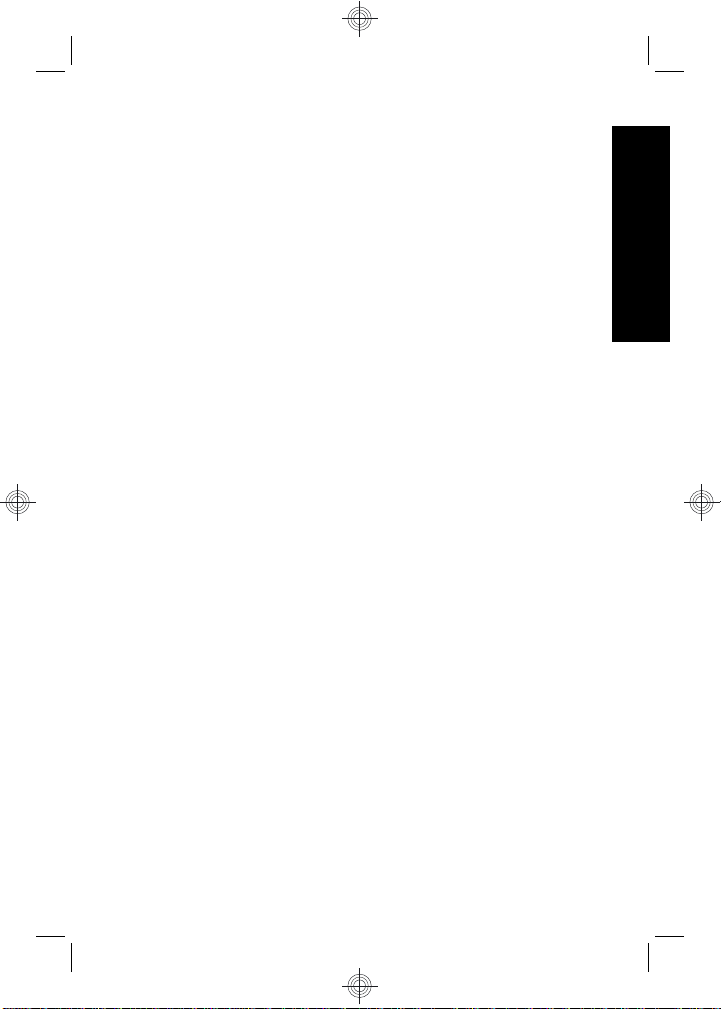
• Imprimarea de imagini
• Înregistrarea de clipuri video
• Vizionarea imaginilor şi a videoclipurilor
• Marcarea imaginilor
• Ştergerea de imagini
• Transferarea de imagini
• Administrarea bateriilor
•Obţinerea asistenţei
•Funcţii Turul camerei
•Scurtături cameră
• About (Despre)
ă
Român
Referinţă rapidă pentru cameră 23
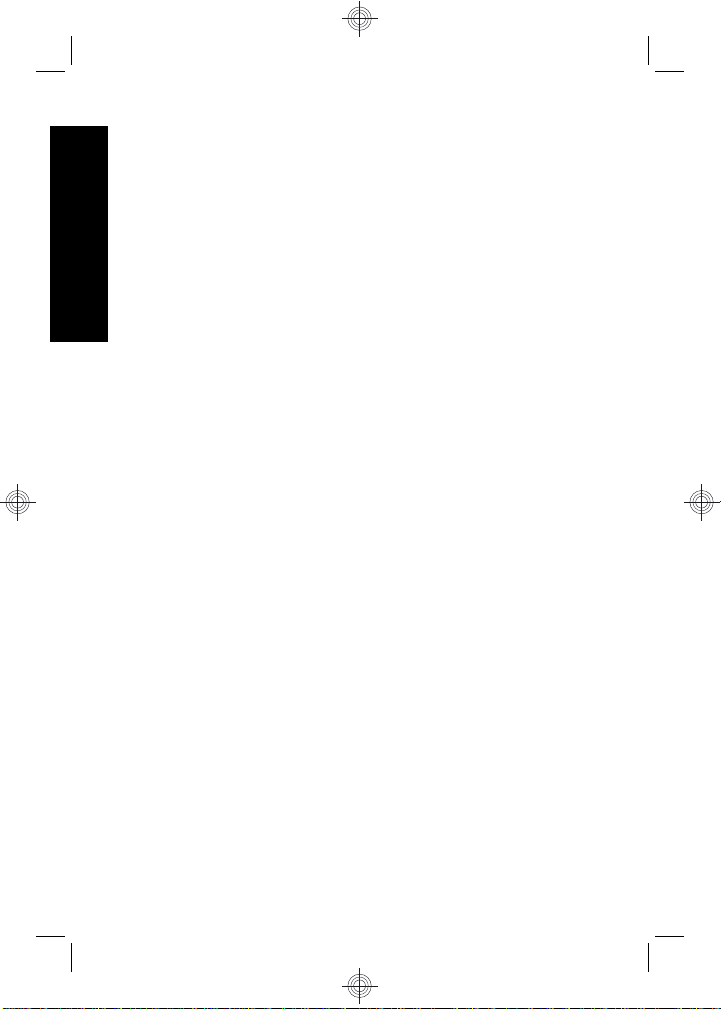
Român
ă
24 Cameră digitală HP Photosmart seria R740
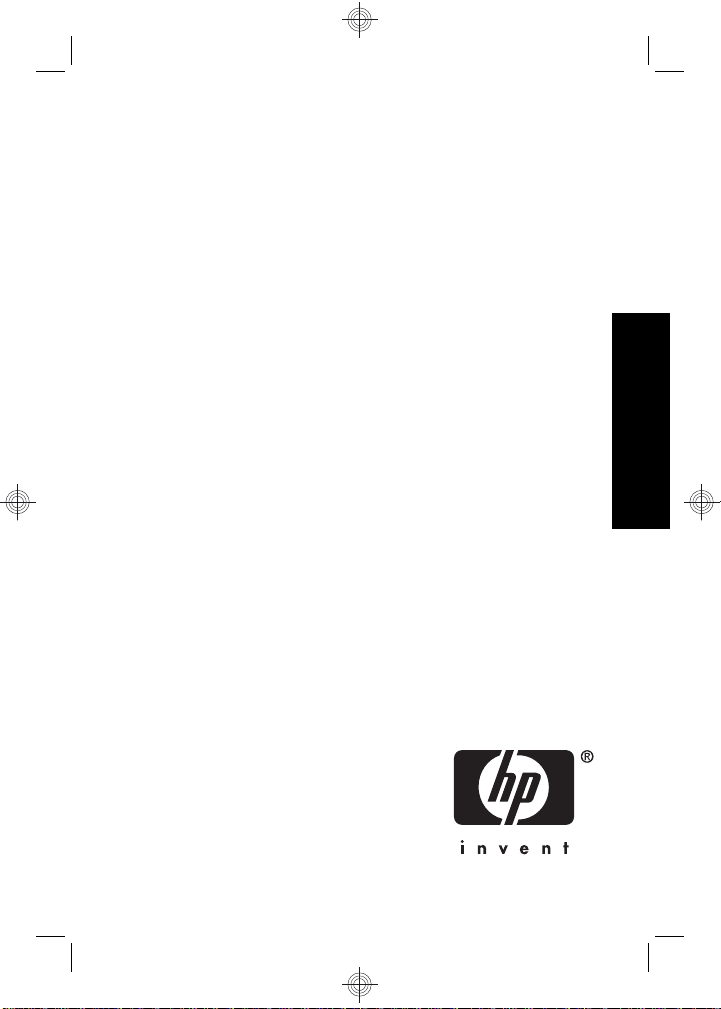
Řada digitálních fotoaparátů
HP Photosmart R740
Čeština
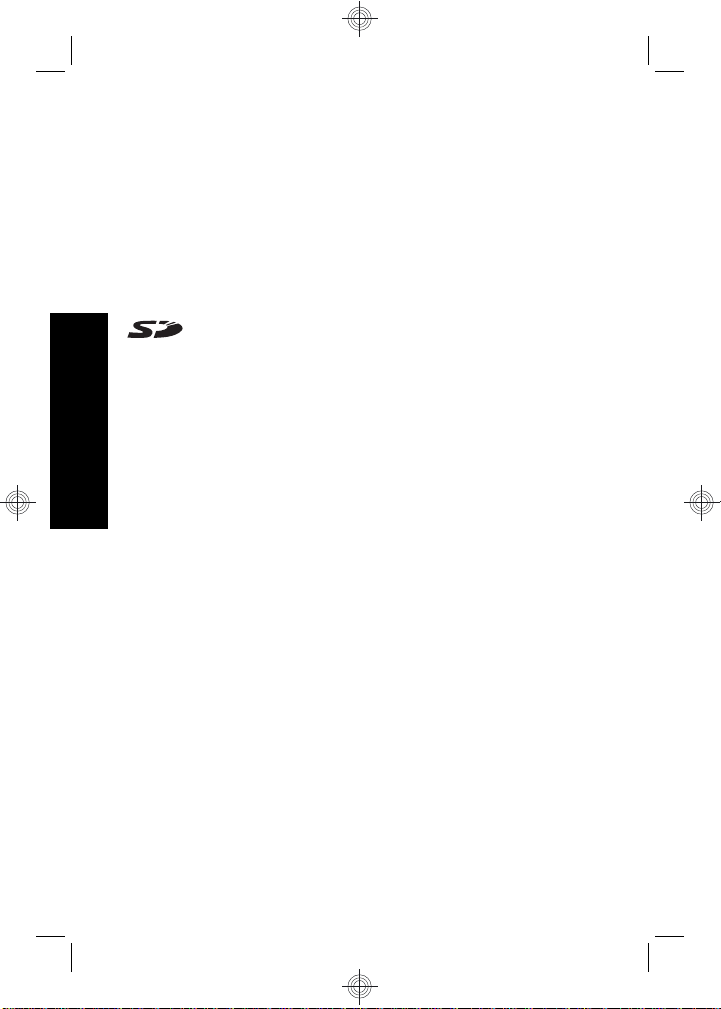
Právní informace a upozornění
© Copyright 2007 Hewlett-Packard Development Company, L.P.
Změna informací zde uvedených bez předchozího upozornění je
vyhrazena. Veškeré záruky poskytované na produkty a služby společnosti
HP jsou popsány v prohlášení o záruce přiloženém ke každému výrobku
či službě. Žádné zde uvedené skutečnosti nezakládají právo na dodatečné
záruky. Společnost HP nenese zodpovědnost za případné technické a
vydavatelské chyby.
Windows® je v USA registrovaná ochranná známka společnosti Microsoft
Corporation.
Logo SD je ochrannou známkou příslušného vlastníka.
Likvidace zařízení v domácnostech v Evropské Unii
Tento symbol na produktu nebo na jeho obalu znamená, že
produkt nesmí být likvidován jako běžný komunální odpad.
Uživatel je zodpovědný za to, aby nepoužitelné zařízení bylo
předáno na místo určené pro sběr elektrických a elektronických zařízení.
Oddělený sběr a recyklace nepoužitelného zařízení pomáhá šetřit přírodní
zdroje a zajišťuje recyklaci produktů způsobem šetrným k lidskému zdraví
Čeština
a životnímu prostředí. Další informace o odevzdání nepoužitelného
zařízení k recyklaci získáte na místních úřadech nebo v prodejně, kde jste
produkt zakoupili.
Pro případné použití v budoucnu vyplňte tyto informace:
Číslo modelu: _________
•
Sériové číslo: _________
•
Datum zakoupení: _________
•
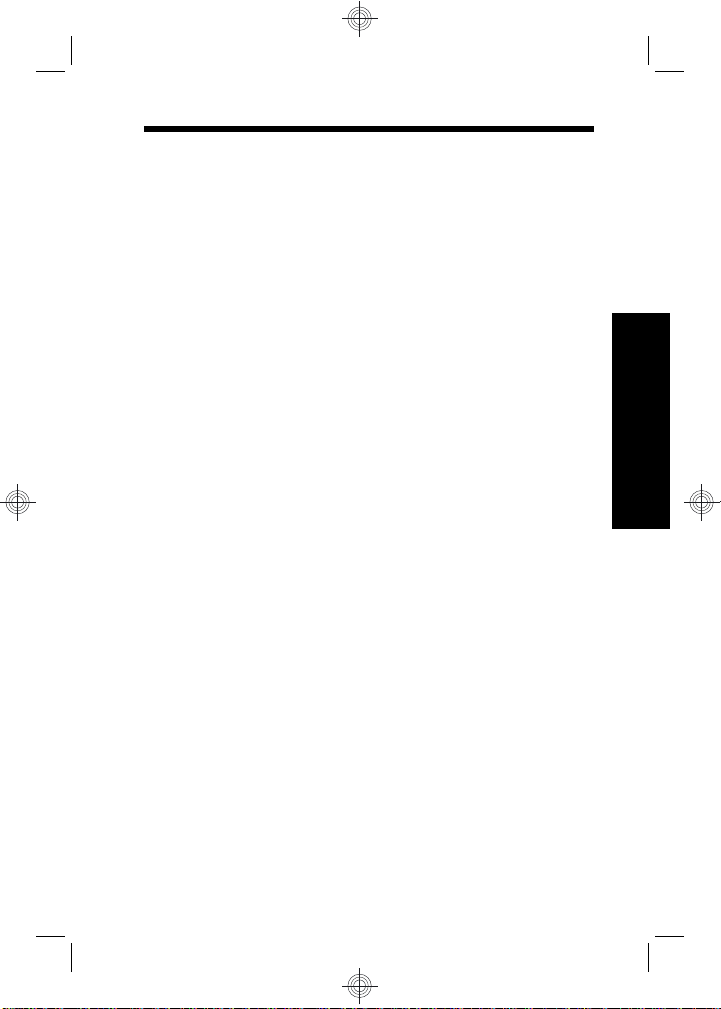
Obsah
1Začínáme
Otevření elektronické Uživatelské příručky..............5
Horní, boční a zadní strana fotoaparátu...................6
Přední a dolní strana fotoaparátu.............................8
2Příprava fotoaparátu
Nabíjení baterie........................................................9
Instalace baterie.......................................................9
Zapnutí fotoaparátu................................................10
Výběr jazyka...........................................................10
Nastavení regionu..................................................10
Nastavení data a času............................................10
Vložení a formátování volitelné paměťové
karty........................................................................11
Instalace softwaru..................................................12
Windows...........................................................12
Macintosh.........................................................13
3 Fotografování a nahrávání videoklipů
Vytvoření snímku....................................................14
Nahrávání videoklipu..............................................14
4 Prohlížení a mazání obrázků a videoklipů
Prohlížení obrázků a videoklipů.............................16
Odstranění snímku.................................................16
5Přenos a tisk obrázků
Přenos obrázků......................................................17
Tisk obrázků z fotoaparátu.....................................17
6Stručný přehled fotoaparátu...............................19
Čeština
3
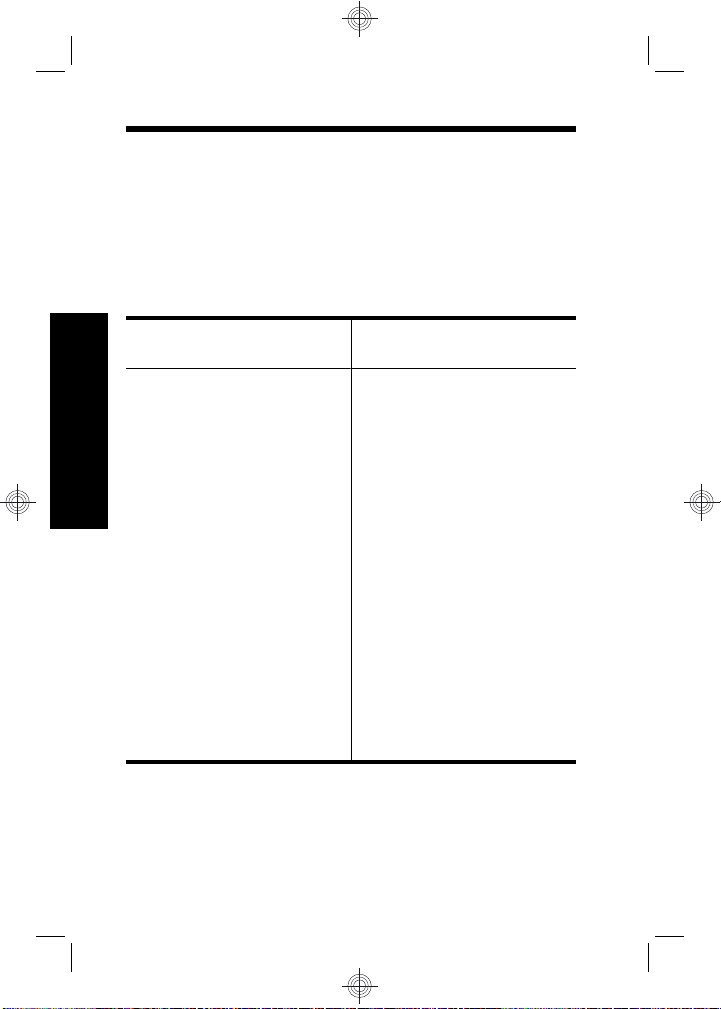
1Začínáme
Tato tištěná příručka Začínáme poskytuje informace
potřebné k zahájení práce a k využití základních funkcí
fotoaparátu. Podrobné informace o funkcích fotoaparátu
naleznete v elektronické Uživatelské příručce (viz
Otevření elektronické Uživatelské příručky
na stránce 5).
Příručka Začínáme
Tato tištěná příručka vám
pomůže provést
následující úlohy:
• rychlé zahájení práce s
Čeština
fotoaparátem,
• instalace softwaru
HP Photosmart,
• seznámení se
základními funkcemi
fotoaparátu.
4 Řada digitálních fotoaparátů HP Photosmart
R740
Elektronická Uživatelská
příručka
Elektronická Uživatelská
příručka zahrnuje
následující témata:
• popis všech funkcí a
vlastností fotoaparátu
• informace o baterii,
včetně:
• prodloužení výdrže
baterií,
• popisu ikon
označujících stav
nabití,
• řešení potíží,
• získání podpory od
společnosti HP,
• specifikace
fotoaparátu.
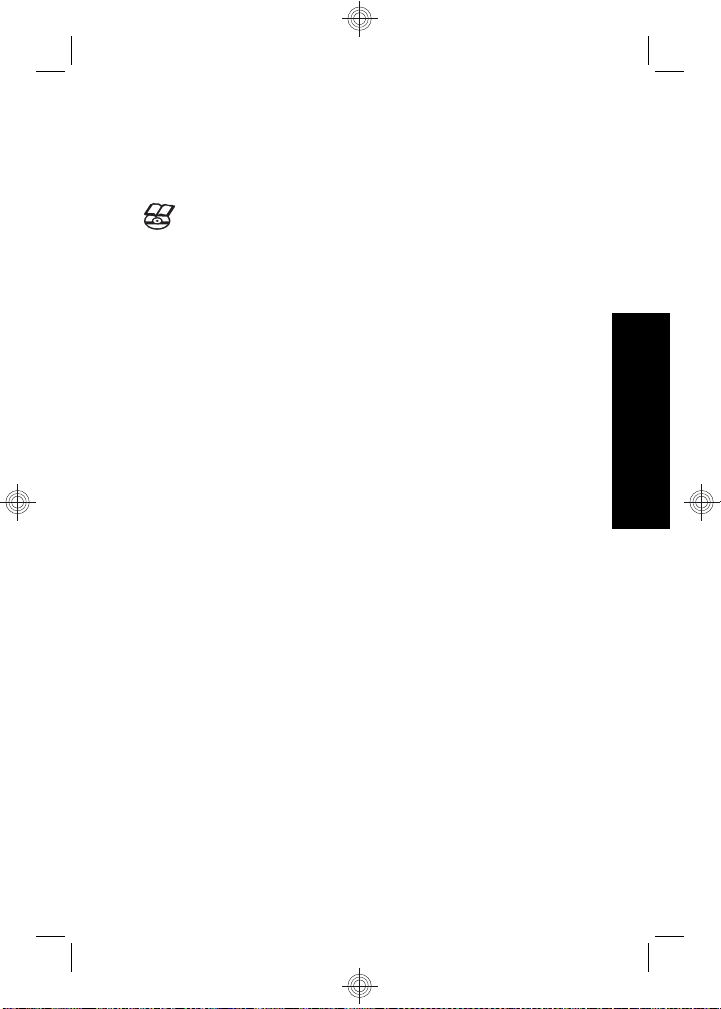
Otevření elektronické Uživatelské
příručky
Elektronická Uživatelská příručka je uložena na
disku HP Photosmart Software CD.
Zobrazení Uživatelské příručky:
1. Vložte disk HP Photosmart Software CD do jednotky
CD-ROM počítače.
2. Klepněte na příkaz View User Guide (Zobrazit
uživatelskou příručku) na hlavní stránce instalační
obrazovky.
Elektronická Uživatelská příručka je také zkopírována do
počítače při instalaci softwaru HP Photosmart. Chcete-li
zobrazit Uživatelskou příručku po její instalaci do
počítače:
• V systému Windows: Otevřete možnost HP
Solution Center (Centrum řešení HP) a klepněte na
nápovědu.
• V systému Macintosh:Otevřete aplikaci HP Device
Manager a z místní nabídky Information and
Settings (Informace a nastavení) vyberte položku
Camera User Guide (Uživatelská příručka k
fotoaparátu).
Kde získat pomoc
• Tipy a užitečné nástroje pro efektivnější využívání
fotoaparátu naleznete na webové adrese
www.hp.com. Zde klepněte na odkaz Learn About:
Digital Photography (Více informací: Digitální
fotografie) (pouze v angličtině).
• Podporu produktu, včetně aktualizací firmwaru,
softwaru a ovladačů, naleznete na webových
stránkách www.hp.com/support.
Čeština
Začínáme 5
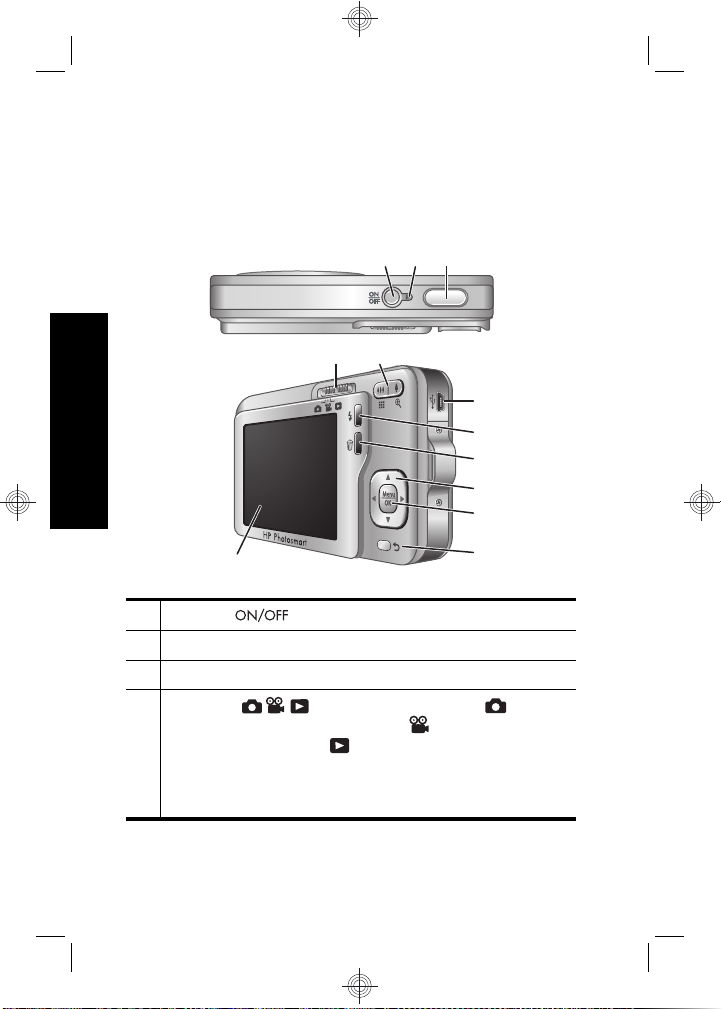
•Potřebujete-li nápovědu k aplikaci HP Photosmart,
použijte nápovědu online k softwaru.
Horní, boční a zadní strana
fotoaparátu
3
21
4 5
Čeština
6
7
8
9
10
12
1 Tlačítko
2 Kontrolka napájení
3 Tlačítko Shutter (Spoušť)
4 Přepínač - přepíná mezi režimy Picture
Capture (Zachycení snímku),
(Nahrávání videa) a
část Picture Capture (Zachycení snímku), Video
Record (Nahrávání videa) a Playback (Přehrávání)
na stránce 19).
6 Řada digitálních fotoaparátů HP Photosmart
R740
Playback (Přehrávání) (viz
11
Video Record
